 ✕
✕
By Justin SabrinaAktualizováno 16. prosince 2022
Kromě PowerPointu většina lidí dává přednost použití Prezentací Google k vytváření online prezentací. Prezentace Google mohou perfektně fungovat na zařízeních IOS, Android a stolních počítačích. Vložením melodií a zvukových stop bude vaše prezentace Google atraktivnější a působivější. Google slide usnadňuje vložení skladby z místního počítače nebo online streamovací hudební služby, jako je Amazon Music. Pokud hledáte cestu k přidat Amazon Music do Prezentací Google jako BGM jste na správném místě. V tomto tutoriálu představíme 2 způsoby, jak importovat Amazon Music do Google Slides.
OBSAH
Kroky k umístění Amazon Music do Google Slides jsou velmi jednoduché. K přehrávání Amazon Music na vašich Prezentacích Google však potřebujete stabilní připojení k internetu. Pojďte sem, abyste zjistili, jak vložit odkaz na streamování Amazon Music na Prezentacích Google.
Krok 1. V prohlížeči otevřete prezentaci Google Slides a vyhledejte snímek, do kterého chcete přidat Amazon Music.
Krok 2. Z nabídky vyberte "Vložit" a zvolte tlačítko "Tvar". Odtud vyberte libovolný tvar, který chcete použít, například ikonu hudby nebo šipku.
Krok 3. Přejděte do webového prohlížeče Amazon Music nebo otevřete Amazon Music Desktop Player na ploše. Najděte hudební skladbu, která se vám líbí, a zkopírujte její odkaz.
Krok 4. Vraťte se do svých Prezentací Google a znovu klikněte na nově přidaný tvar, vyberte „Vložit“ > „Odkaz“.
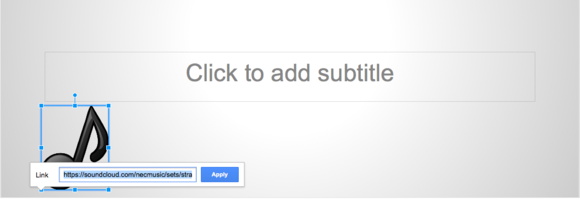
Krok 5. Vložte odkaz na skladbu do textového pole a klikněte na "POUŽÍT". Tvar můžete přesunout kamkoli na snímku chcete.
Krok 6. Znovu přejděte do nabídky, vyberte „Zobrazit“ > „Předložit“, klikněte na odkaz pro streamování Amazon Music na Prezentacích Google.
Existuje jiný způsob, jak přehrávat Amazon Music na Prezentacích Google offline? Odpověď je kladná. Amazon Music nabízí možnost stažení pro členy Amazon Prime a předplatitele Amazon Music Unlimited. Ale můžete si uvědomit, že všechny skladby Amazon Music jsou chráněny DRM a stahování Amazon Music jsou pouze soubory mezipaměti.
Chcete-li vložit Amazon Music do Prezentací Google, je důležité vědět, že Prezentace Google podporují pouze zvukové formáty MP3 a WAV. V takovém případě potřebujete hudebního pomocníka stáhnout Amazon Music do MP3 or WAV. Zde velmi doporučujeme UkeySoft Amazon Music Converter.
UkeySoft Amazon Music Converter je nejlepší stahovač a převodník hudby, který vám poskytuje neomezené funkce. Podporuje stahování skladeb, alb, seznamů skladeb a podcastů z Amazon Prime & Music Unlimited do počítače s původní kvalitou zvuku a se zachováním ID3 tagů. Tento šikovný nástroj vám to umožní převádějte skladby Amazon Music do prostého formátu MP3 a WAV podporovaného Prezentacemi Google. Kromě toho nabízí také řadu běžných zvukových formátů, včetně M4A, AAC, FLAC a AIFF.
Dodává se také s webovým přehrávačem Amazon Music a hudebním přehrávačem. To znamená, že již nemusíte používat aplikaci Amazon Music. A co víc, dávkové stahování a 10X rychlost konverze vám umožní rychle a bez námahy získat vysoce kvalitní skladby Amazon. S ním mohou uživatelé snadno importovat Amazon Music do Google Slides, PowerPoint, Keynote a jakékoli další aplikace pro úpravu videa, hudební přehrávače, hudební zařízení.
Funkce UkeySoft Amazon Music Converter:
Krok 1. Spusťte UkeySoft Amazon Music Converter
Chcete-li začít, spusťte svůj UkeySoft Amazon Music Converter na Macu nebo Windows, přihlaste se ke svému účtu Amazon Music. Poté vstoupíte do webového prohlížeče Amazon Music.
Krok 2. Přizpůsobte parametry výstupního zvuku
Otevřete okno "Nastavení" kliknutím na ikonu "Ozubené kolo". Můžete si přizpůsobit a přizpůsobit nastavení výstupu zvuku z výstupního formátu, výstupní kvality, výstupní složky, názvu výstupního souboru atd.
Zde si můžete vybrat formát MP3 (až 320 kb/s) nebo formát WAV (až 256 kb/s) pro Prezentace Google. Vyberte formát MP3.
Krok 3. Přidejte Amazon Music Songs/Playlist do UkeySoft
Na domovské stránce otevřete libovolné album nebo seznam skladeb a poté kliknutím na ikonu „+“ je přidejte do seznamu pro převod.
Zaškrtněte skladby, které chcete převést do MP3. Výběr některých můžete zrušit zaškrtnutím políčka.
Krok 4. Stáhněte a převeďte Amazon Music na MP3
Po přidání skladeb jednoduše stiskněte tlačítko „Převést“ a zahájíte proces převodu skladeb Amazonu. Všechny tyto hudební soubory budou exportovány do vaší místní složky.
Po dokončení převodu klikněte na ikonu „Historie“ nebo přejděte do výstupní složky a vyhledejte všechny převedené skladby Amazon. Nyní jsou bez DRM!
Krok 5. Přidejte Amazon Music do Google Slides
Otevřete prezentaci Google Slides v počítači, klikněte na Vložit na liště nabídek, přejděte dolů a vyberte „Zvuk“. Najděte převedené skladby Amazon ze složky a klikněte na „Vybrat“.
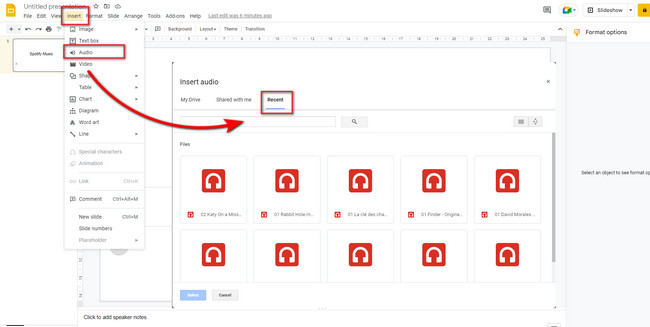
Vaše skladba Amazon je nyní vložena do vašeho snímku Google!
Poznámka: Chcete-li nastavit Amazon Music jako BGM na Prezentacích Google, musíte tyto převedené skladby Amazonu nejprve přenést a synchronizovat do zařízení Android nebo iOS.
výzva: budete muset přihlásit se než budete moci komentovat.
Zatím žádný účet. Klikněte prosím zde registrovat se.

Převeďte skladby, podcasty z Amazon Prime Music, Music Unlimited a HD do MP3, M4A, AAC, WAV, FLAC atd.

Užívejte si bezpečný a svobodný digitální život.
Užitečnost
multimédia
Copyright © 2023 UkeySoft Software Inc. Všechna práva vyhrazena.
Zatím bez komentáře. Řekni něco...